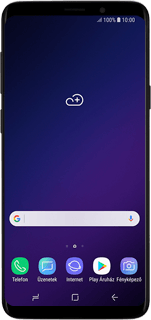A telefon e-mail beállításai - Samsung Galaxy S9
Beállíthatod, hogy a telefonnal e-maileket küldhess és fogadhass az e-mail fiókjaidról. Ne felejtsd el beállítani a telefon internet-hozzáférését.
Keresd meg az "ÚJ FIÓK HOZZÁADÁSA" menüpontot
Húzd az ujjad felfele a kijelzőn.
Válaszd a Samsung lehetőséget.
Válaszd a Samsung lehetőséget.
Válaszd az E-mail lehetőséget.
Válaszd az ÚJ FIÓK HOZZÁADÁSA lehetőséget.
Írd be az e-mail címet
Kattints az E-mail-cím mezőre, és írd be az e-mail címedet.
Ha már létrehoztál egy e-mail-fiókot a telefonon, akkor ehelyett tedd a következőt:
Húzd jobbra az ujjad a kijelzőn.
Kattints a beállítások ikonra.
Válaszd a Fiók hozzáadása lehetőséget.
Válaszd az ÚJ FIÓK HOZZÁADÁSA lehetőséget.
Írd be az e-mail címedet.
Húzd jobbra az ujjad a kijelzőn.
Kattints a beállítások ikonra.
Válaszd a Fiók hozzáadása lehetőséget.
Válaszd az ÚJ FIÓK HOZZÁADÁSA lehetőséget.
Írd be az e-mail címedet.
Írd be a jelszót
Kattints a Jelszó mezőre, és írd be az e-mail fiókodhoz tartozó jelszót.
Ha a kijelző azt mutatja, hogy az e-mail-fiókod létrejött, akkor kövesd a kijelzőn megjelenő utasításokat a további beállítások kiválasztásához és a beállítás befejezéséhez.
Válaszd a BEJELENTKEZÉS lehetőséget.
Ha a kijelző azt mutatja, hogy az e-mail-fiókod létrejött, akkor kövesd a kijelzőn megjelenő utasításokat a további beállítások kiválasztásához és a beállítás befejezéséhez.
Válassz szervertípust
Válaszd a POP3-fiók lehetőséget.
Írd be a felhasználónevet
Kattints a "Felhasználónév" alatti mezőre, és írd be az e-mail fiókodhoz tartozó felhasználónevet.
Add meg a bejövő szervert
Kattints a "POP3 szerver" alatti mezőre, és írd be az e-mail-szolgáltatód bejövő szerverének a nevét.
Bejövő e-mailek titkosításának kikapcsolása
Kattints a "Biztonság típusa" alatt legördülő menüre.
Válaszd a Nincs lehetőséget.
Add meg a bejövő portszámot
Kattints a "Port" alatti mezőre, és írd be azt, hogy 110.
E-mailek szerverről való törlésének be- vagy kikapcsolása
Nyisd le az "Automatikus törlés a telefonról" alatt legördülő menüt.
Válaszd a Soha vagy a Ha tör. a Bejövő mappából lehetőséget.
Add meg a kimenő szervert
Kattints az "SMTP szerver" alatti mezőre, és írd be az e-mail-szolgáltatód kimenő szerverének a nevét.
Kimenő e-mailek titkosításának kikapcsolása
Kattints a "Biztonság típusa" alatt legördülő menüre.
Válaszd a Nincs lehetőséget.
Add meg a kimenő portszámot
Kattints a "Port" alatti mezőre, és írd be a 587-et.
Az SMTP-hitelesítés be- vagy kikapcsolása
A funkció be- vagy kikapcsolásához kattints a Hitelesítés e-mail-küldés előtt mezőre.
Ha bekapcsolod az SMTP-hitelesítést:
Kattints a "Felhasználónév" alatti mezőre, és írd be az e-mail szolgáltatód kimenő szerveréhez tartozó felhasználónevedet.
Kattints a "Felhasználónév" alatti mezőre, és írd be az e-mail szolgáltatód kimenő szerveréhez tartozó felhasználónevedet.
Kattints a "Jelszó" alatti mezőre, és írd be az e-mail szolgáltatód kimenő szerveréhez tartozó jelszavadat.
Válaszd a BEJELENTKEZÉS lehetőséget.
E-mailek szinkronizálásának bekapcsolása
Húzd jobbra az ujjad a kijelzőn.
Kattints a beállítások ikonra.
Kattints a beállítások ikonra.
Kattints az imént létrehozott e-mail fiók nevére.
A funkció bekapcsolásához válaszd a Fiók szinkronizálása lehetőséget.
Írd be az e-mail fiók nevét
Kattints a Fiók neve mezőre, és írd be az e-mail fiók nevét.
Válaszd a KÉSZ lehetőséget.
Írd be a küldő nevét
Kattints az Az Ön neve mezőre, és írd be a kívánt küldőnevet.
Válaszd a KÉSZ lehetőséget.
Válaszd ki az új e-mailek ellenőrzésének beállításait
Válaszd a Szinkronizálás ütemezése lehetőséget.
Válaszd a Szink. ütemezés beállítása.
Válaszd a Kézi lehetőséget vagy a kívánt időközt.
Válaszd ki a roamingban történő ellenőrzés beállítását
Válaszd a Szinkr. ütemezése roamingban lehetőséget.
Válaszd a Manuálisan vagy Normál ütemezés szerint lehetőséget.
Válaszd ki a csúcsidőszakban történő ellenőrzés beállítását
A funkció be- vagy kikapcsolásához válaszd az Ütemezés csúcsidőszakban lehetőséget.
Ha bekapcsolod a funkciót:
Válaszd a Csúcsidőszaki ütem. beá. lehetőséget.
Válaszd a Csúcsidőszaki ütem. beá. lehetőséget.
Válaszd a Kézi lehetőséget vagy a kívánt időközt.
Válaszd ki a kívánt napokat a "Csúcsnapok" alatti menüből.
Kattints a "Kezdés ideje" melletti mezőre.
Gördítsd az óra és a perc mezőket felfelé vagy lefelé.
Válaszd a BEÁLLÍT lehetőséget.
Kattints a "Befejezés ideje" melletti mezőre.
Gördítsd az óra és a perc mezőket felfelé vagy lefelé.
Válaszd a BEÁLLÍT lehetőséget.
Kattints a vissza gombra.
Visszatérés a kezdőképernyőhöz
A befejezéshez és ahhoz, hogy visszatérhess a kezdőképernyőhöz, kattints a főoldal ikonra.